其次,登录到路由器的管理界面。
打开浏览器,在此以IE为例,在地址栏中输入:http://192.168.0.1,即可登录到路由器的管理界面,对路由器进行各项配置。
再次,设置WAN口,即Internet口的设置。
此步骤主要是设置用户当前的上网类型,一般分为PPPoE、动态IP、静态IP、PPTP、L2TP等。家庭用户大多数使用的是ADSL或者是小区宽带对应的是PPPoE。因为我是在公司里做的实验,我们公司使用的是静态IP方式上网。用户在此不用过多担心自己使用的到底是哪种上网方式,因为智能的路由器会自动侦测用户的上网类型。稍等片刻之后,就可以看到如下所示:
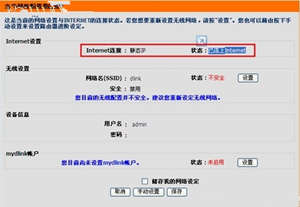
【点击图片进入下一页或下一篇】
dlink无线路由器怎么设置 路由器设置教程
在这个图中,可以看到路由器已经成功侦测出我当前的上网类型是静态IP,已经成功连接到internet。如果是家庭ADSL或小区宽带用户,这里会弹出PPPoE的设置界面,如下图所示:
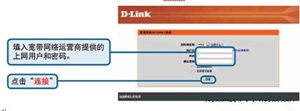
【点击图片进入下一页或下一篇】
dlink无线路由器怎么设置 路由器设置教程
注意:如果用户不慎丢失了用户名和密码,则可以咨询宽带接入商。
如果用户不希望路由器自动侦测上网类型,也可以进行手动设置,如下图所示:
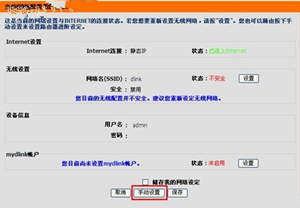
【点击图片进入下一页或下一篇】
dlink无线路由器怎么设置 路由器设置教程
点击“手动设置”后,会出现下面的界面,用户也可以根据实现上网类型进行设置。
- 看不过瘾?点击下面链接!
- tp link无线路由器设置 如何设置路由器
- mercury无线路由器设置 路由器怎么设置
- 腾达路由器设置图解 腾达路由器怎么设置
- 为何网页打不开 192.168.1.1进不去怎么办
- 电信路由器设置教程 电信路由器怎么设置
- 不用路由器怎么上网 没有路由器能上网吗

